Podgląd kontrahenta
Po wybraniu z poziomu listy kontrahentów przycisku [Podgląd] zostaje otwarte okno Szczegóły kontrahenta biznesowego/detalicznego.
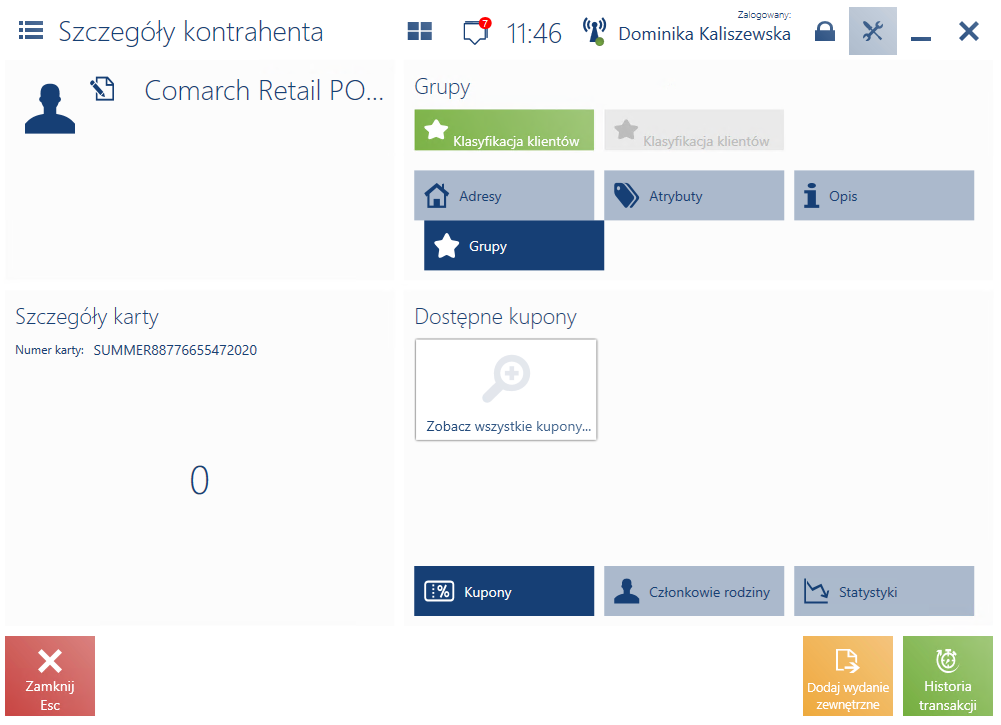
Okno podzielone jest na sekcje:
- Podstawowe dane kontrahenta – prezentuje podstawowe informacje dotyczące kontrahenta takie jak: ikona typu kontrahenta (detaliczny, biznesowy), nazwa, adres główny. Z tego poziomu operator ma możliwość przejścia do okna Edycja kontrahenta biznesowego/detalicznego.
- Adresy/Atrybuty – pierwsza zakładka prezentuje zdefiniowane adresy kontrahenta z możliwością przejścia do weryfikacji szczegółów danego adresu (i jego edycji). Z poziomu tej sekcji operator ma również możliwość dodawania kolejnego adresu. Natomiast druga zakładka prezentuje atrybuty.
- Opis – prezentuje informacje o kliencie wprowadzone w systemie ERP. Dane te są wyświetlane w trybie tylko do odczytu, nie można edytować opisu klienta.
- Grupy – prezentuje przyporządkowane grupy zdefiniowane w systemie ERP. Dzięki grupom kontrahent może otrzymywać specjalne rabaty/bonusy, poprzez przynależność do danej grupy kontrahentów.
- Limit kredytowy/Szczegóły karty – pierwsza zakładka prezentuje pozostałą do wykorzystania kwotę limitu kredytowego. Druga zakładka wyświetla informacje o karcie lojalnościowej dostępnej dla tego kontrahenta z możliwością jej zablokowania lub w przypadku braku takiej karty umożliwia jej powiązanie.
- Kupony/Statystyki/Osoba kontaktowa/Członek rodziny – pierwsza zakładka wyświetla aktywne oraz aktualne kupony rabatowe kontrahenta z możliwością przejścia na pełną listę kuponów. Druga zakładka prezentuje podstawowe statystyki dla kontrahenta. Pozostałe dwie zakładki wyświetlają osoby kontaktowe/członków rodziny danego kontrahenta.
W oknie Podglądu kontrahenta dostępne są przyciski:
- [Dodaj wydanie zewnętrzne] – otwiera formularz dokumentu WZ generowanego na wybranego do podglądu kontrahenta, przycisk dostępny jeżeli obsługa WZ jest włączona w systemie ERP
- [Historia transakcji] – otwiera okno z listą historii transakcji danego kontrahenta, lista prezentuje artykuły zakupione, zwrócone, zamówione oraz reklamowane



